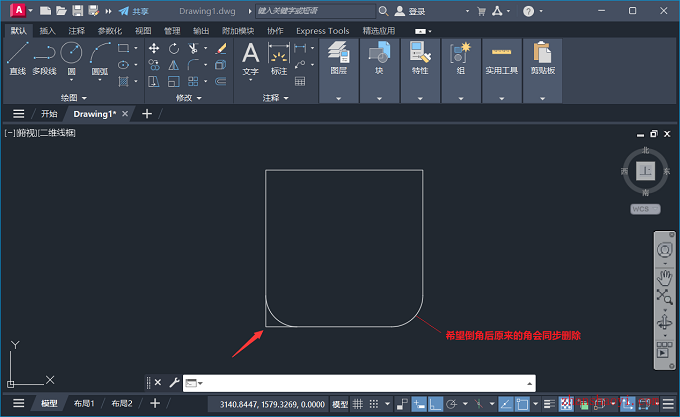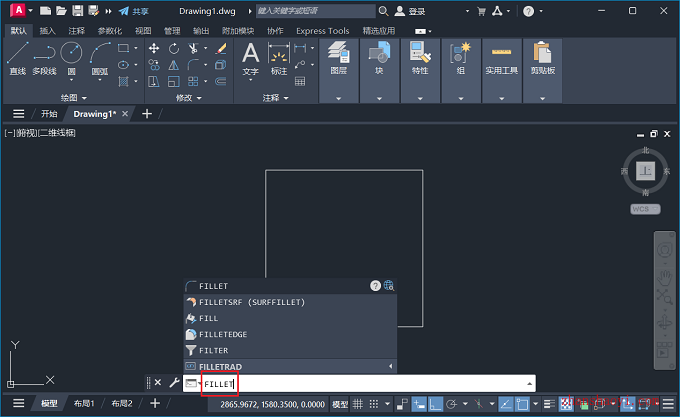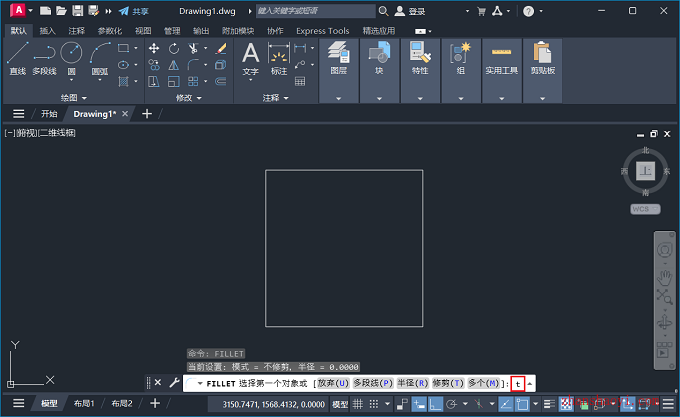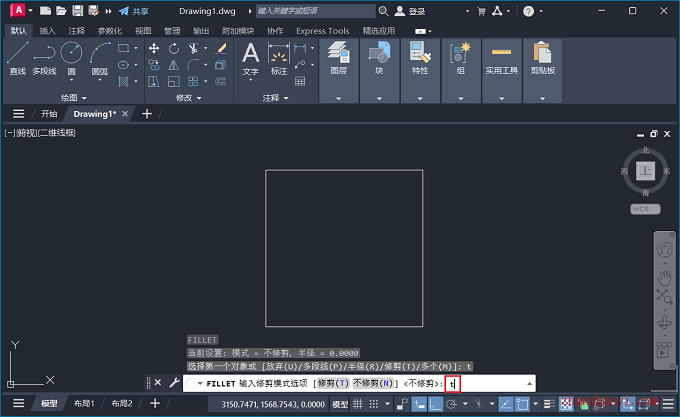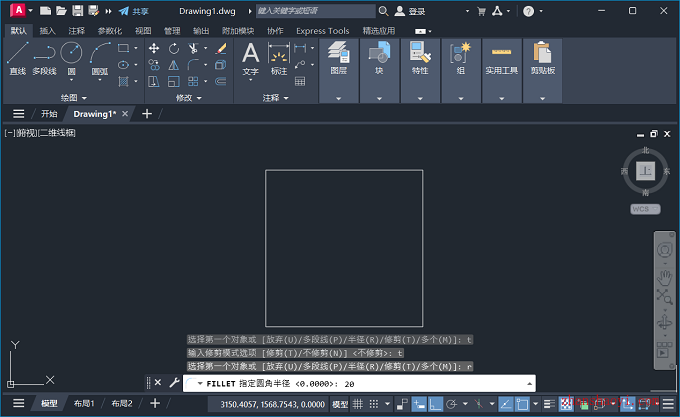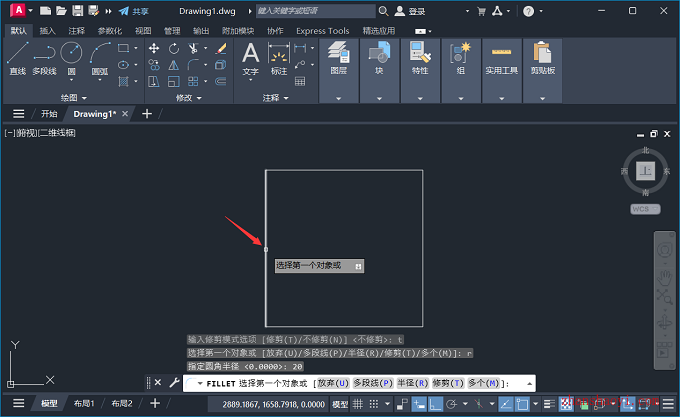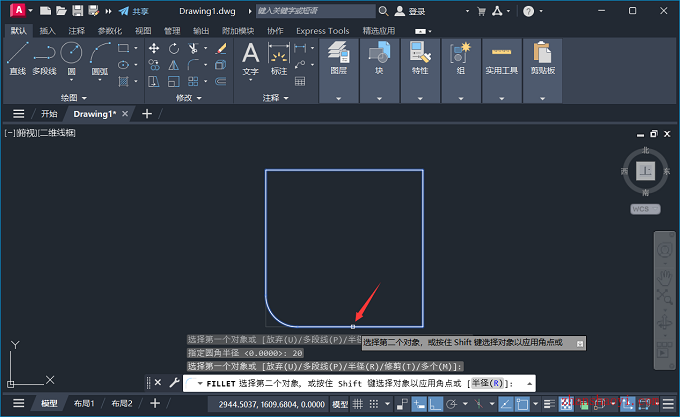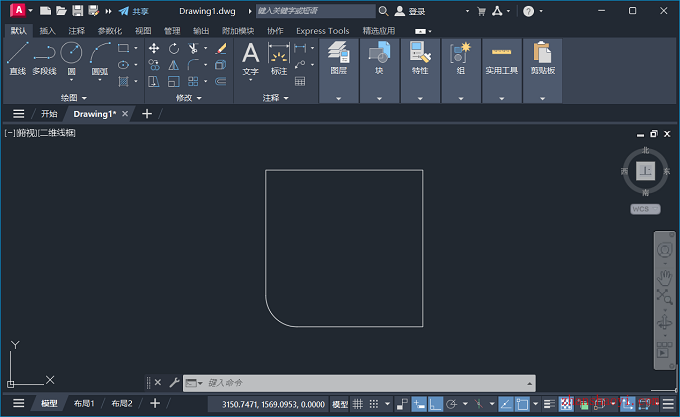最近有小伙伴提问,他在CAD软件中进行了倒角操作后,然后发现原来的角并没有消失,还要进行二次修剪,非常影响绘图效率,不知道该怎么办?这是因为倒角操作命令被设置了默认不修剪,下面给大家分享一下解决方法;
操作步骤:
1、用AutoCAD打开2D图纸,然后在命令栏输入:FILLET,按Enter键(或回车键);
2、在命令栏输入:t,按Enter键(或回车键)继续;
3、根据提示,在命令栏输入:t,按Enter键(或回车键),之后再使用FILLET倒角命令,无需再设置,默认就会修剪了;
4、再次执行FILLET倒角命令,然后在命令栏输入:r,按Enter键(或回车键)继续;
5、输入倒角半径数值,如这里输入:20;
6、单击选择掉角第一个线条;
7、继续单击选择第二个线条;
8、图形执行倒角后效果如下,倒角处已经默认修剪了。

软件智库
微信扫一扫加关注,我爱分享网官方微信公众号,专注分享软件安装和视频教程,让你一号在手,软件无忧!